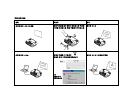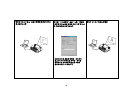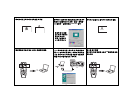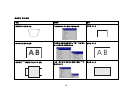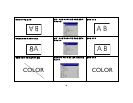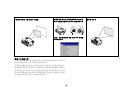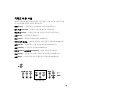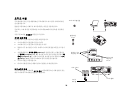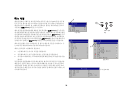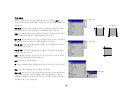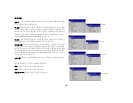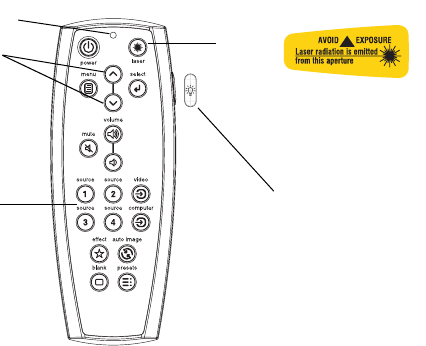
28
리모콘 사용
리모콘에는 2개의 AAA 건전지가 사용됩니다. 건전지를 끼우려면 리모콘 뒷
커버를 밀어서 벗겨내고 건전지의 +, - 극성을 맞춰 제자리에 끼운 후 커버를
닫으십시오.
작동하려면 투영 화면 또는 프로젝터(컴퓨터가 아님)를 리모콘으로 가리키십
시오. 최적으로 작동되는 리모콘 및 대상과의 거리는 30피트(9.14 m)입니다.
레이저 포인터를 사용하려면 레이저(Laser) 버튼을 길게 누르십시오. 버튼에
서 손을 떼거나 2분간 연속으로 작동해서 시간이 초과되면 레이저가 꺼집니
다.
경고: 리모콘 상단에서 나오는 레이저 빔을 쳐다보지 마십시오.
리모콘에는 특정 입력을 지정된 자원에 할당할 수 있는 4개의 자원(Source)
버튼이 있습니다. 번호가 매겨진 자원 버튼을 누르기만 하면 4개의 자원 중 원
하는 자원으로 이동할 수 있습니다.
리모콘의 메뉴(Menu) 버튼을 누르면 프로젝터의 메뉴 시스템이 열립니다.
화살표 버튼을 사용하여 탐색하고 선택(Select) 버튼을 사용해서 기능을 선
택한 후 메뉴의 값을 조정합니다.
리모콘에는 또한 프로젝터를 켜고 끄는 전원 버튼, 사운드를 조절하는 볼륨
및 소리제거 버튼, 어두운 장소에서 리모콘 버튼을 밝혀주는 백라이트 버튼과
두 자원 사이에서 전환하는 비디오 및 컴퓨터 버튼이 있습니다.
2개의 프리젠테이션 고유의 기능 또한 제공됩니다. 즉, 빈 화면 버튼을 사용하
여 현재 슬라이드 대신 빈 화면을 표시할 수 있으며 효과 버튼을 사용하여 고
정, PiP, 확대 등의 사용자 정의 동작을 호출할 수 있습니다.
자동 이미지 버튼으로는 컴퓨터 이미지를 다시 가져오고 기본 설정 버튼으로
각 자원에 대한 설정을 사용자 정의할 수 있습니다. 기본 설정은 최대 3개까지
사용자 정의하여 저장할 수 있습니다.
리모콘 문제 해결
• 건전지가 올바른 방향으로 끼워져 있고 완전히 방전되지 않았는지 확인
하십시오. 배터리 전원이 충분히 있는 상태에서 버튼을 누르면 리모콘 상
단에 있는 LED가 켜집니다.
• 리모콘이 컴퓨터가 아닌 프로젝터를 가리키고 있고 리모콘과 프로젝터
사이의 거리가 30피트(9.14 m) 미만인지 확인하십시오.
• 컴퓨터 마우스를 제어하려는 경우 마우스 케이블이 연결되어 있는지 확
인하십시오. M1 케이블의 일부인 USB 케이블을 사용하는 경우 올바른
드라이버가 설치되어 있는지 확인하십시오.
백라이트 버튼
탐색 버튼
LED
자원 버튼
레이저
버튼